21 Spotify musiktips och tricks du måste kolla in
Miscellanea / / February 14, 2022
Med sin samling på över 30 miljoner låtar och en sömlös tjänst är Spotify en av de mest populära motorer för streaming av musik nyligen. Men det är inte bara en enkel sångströmningsmaskin eftersom den har smarthet gömd under sin förfinat utseende.
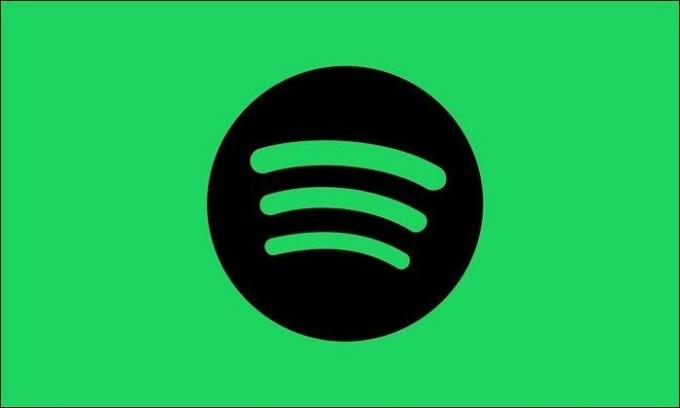
Med smartheten i åtanke har vi sammanställt några av de bästa Spotify-tipsen och tricken för avancerade användare så att du får ut det mesta av denna fantastiska musiktjänst.
Du kanske redan är medveten om ett par av dessa, men varför missa resten, eller hur?
Så, utan ytterligare dröjsmål, låt oss snabbt bläddra igenom dem.
Se även: Hur man använder Spotify utanför Storbritannien och USA
1. Beat Monday Morning Blues
A problemfri spellista som passar din musiksmak låter för bra för att vara sant, eller hur? Tja, med Spotify går denna önskan i uppfyllelse varje måndag genom spellistan Discover Weekly.
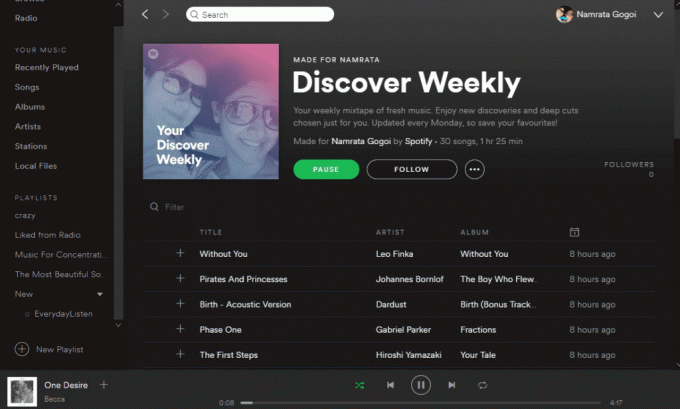
Varje måndag presenteras en kurerad lista med 30 låtar för användarna precis i tid för att slå de fruktade Måndag blues. Och min vansinniga kärlek till instrumentala spår dyker verkligen upp i veckospellistan varje gång.
2. Ange en privat session
Det är inga nya nyheter att Spotify publicerar berättelserna till dina vänner om låtarna du lyssnade på. Och det är ett bra sätt upptäcka nya låtar och sångareMen det kommer en viss tid då man bara vill lyssna på få pinsam låtar utan att världen vet om det.
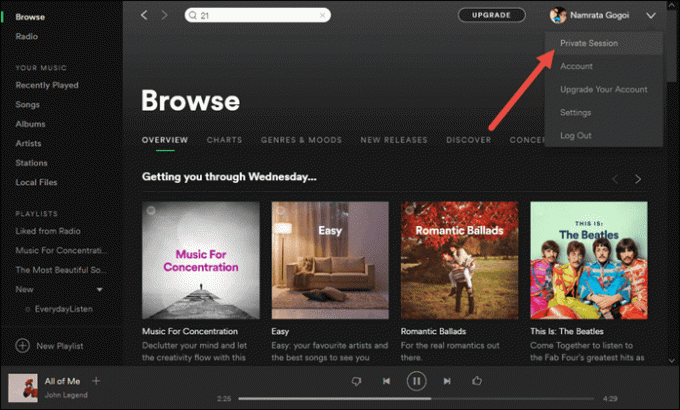
Allt du behöver göra är att klicka på rullgardinsmenyn för konto och välja privatlektion. Nu kan du lyssna på alla popmixar från 90-talet hundra gånger, utan att dina vänner ger dig den där dömande looken.
3. Ändra sökresultat
Låt oss erkänna att det skulle vara galet att bläddra igenom Spotifys enorma musikbibliotek. Så vi har sökfunktionen för det. Sök efter valfri låt och chansen är stor att den finns där.
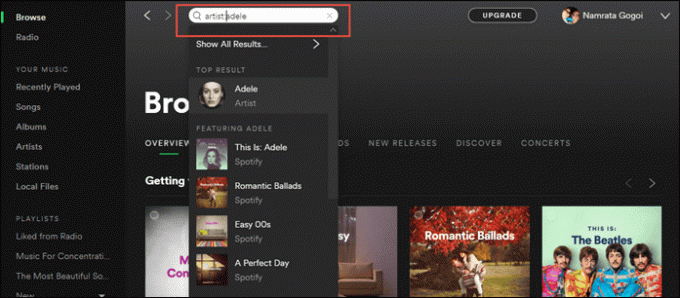
Men sedan, om du vill söka efter ett parti låtar från en viss period eller en artist, kan du bara lägga in lämpliga modifierare och elda bort. För närvarande stöder Spotify följande modifierare,
- artist: Radiohead — listar alla låtar av Radiohead
- spår: "Mitt ljud" — listar spår med namnet Mitt ljud
- album: Loveless — listar albumet Loveless, med användande av citat också
- år:[år] — listar albumen per år
- Lägga till modifierare: OCH, ELLER, och INTE.
4. Lägg till lokala låtar till din Spotify-samling
Har du en regional favorit som inte finns på Spotify än? Enkel. Hämta låten från din personliga samling. Allt du behöver göra är att gå till Redigera > Inställningar och välj Lägg till en källa under Lokala filer.
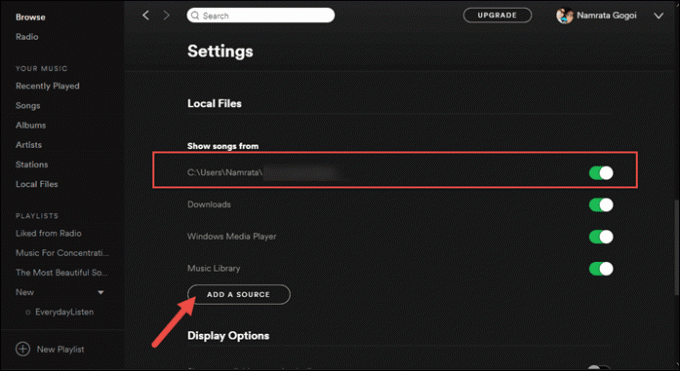
Du kan bara lägga till mappar som lokala filer och inte enskilda låtar. Dessa uppladdade låtar kommer att ses under Lokala filer i den vänstra panelen.
Ta reda påhur man överför spellistor från Spotify till Apple Music
5. Gör en hemlig spellista
Eftersom Spotify fungerar enligt principen "lyssna och dela", så är inte allt privat - speciellt spellistorna. Spotify-spellistor är offentliga som standard. Men tack och lov finns det ett sätt att göra dem till bara dina.
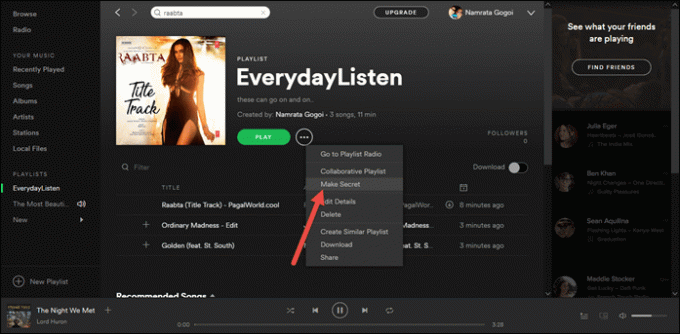
Öppna en spellista och klicka på menyn med tre punkter och välj "Gör hemlig". Ta-da, spellistan är bara din för att se och lyssna.
Kolla in 7 bästa webbplatser för gratis och obegränsad musik
6. Länka ditt konto med Facebook
A Facebook länkat konto hjälper dig inte bara att hitta bra spellistor och musik utan hjälper dig också att dela musik på ett mycket enklare sätt - antingen som en status eller ett meddelande. Så se till att länka ditt konto till Facebook.
7. Följ vänner
Ja, ja, dina spellistor är fantastiska. Men vid det sällsynta tillfället när man vill lyssna på något annorlunda, vänd dig till dina vänner. Att följa vänner på Spotify hjälper dig att få en ungefärlig uppfattning om låtarna som de lyssnar på.
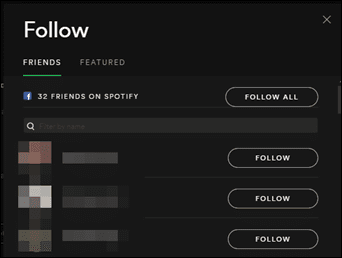
Och du vet aldrig, du kanske upptäcker ännu ett fantastiskt spår att lägga till i din samling.
8. Scrobbla med last.fm
Scrobble är i grunden sättet att spåra din musikaliska resa. Så om du har lyssnat på det nya Zayn Maliks låt 40 gånger under den senaste veckan, last.fm kommer att kunna berätta det för dig med precision.
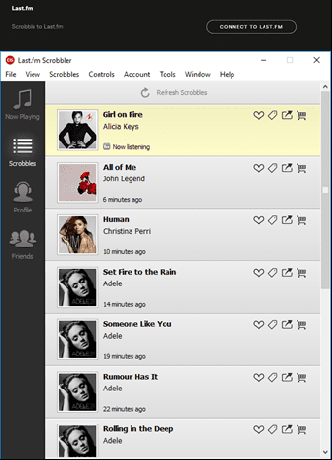
Du måste länka både Spotify och Last.fm genom inställningar och gjort, kommer den musikaliska resan att förvaras säkert.
9. Starta en radio
Är du förvirrad över vilken spellista du ska lyssna på? Funktionen "Skapa en radio" borde hjälpa dig med det. Plocka upp valfri låt, klicka på menyn med tre punkter och välj Gå till radiolåt.
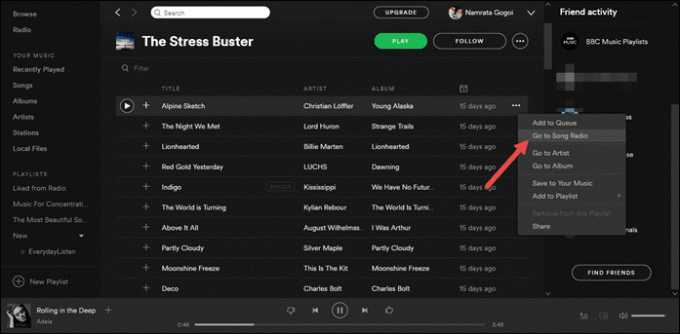
Detta skapar automatiskt en spellista med låtarna av samma artist, genre och humör. Inget manuellt ingrepp alls.
10. Styr din dators ström
Behöver du höja festen men telefonens högtalare är inte tillräckligt höga? Oroa dig inte, streamingfunktionen i Spotify har dig täckt.
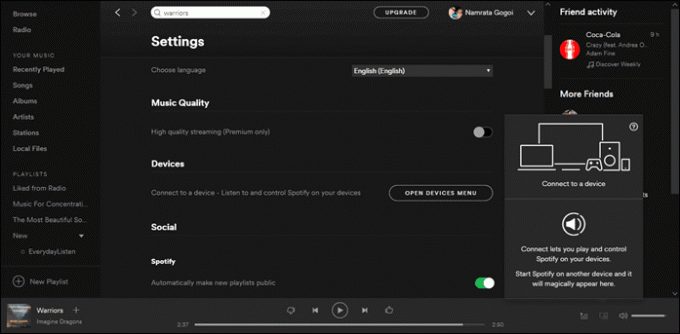
Spela en låt och tryck på Anslut-ikonen (i rutan Spelas nu) och välj din dator från listan över enheter.
Den här funktionen är endast tillgänglig i Premium-versionen av Spotify och kräver även att du har samma version av Spotify både på din PC och telefon.
11. Välj platsen för offlinelåtar
Spotify offlinelåtar lagras inuti appdata på datorn. Visst, det är en plats där folk knappt lagrar låtar. Den goda nyheten är att den här platsen kan ändras i en handvändning.
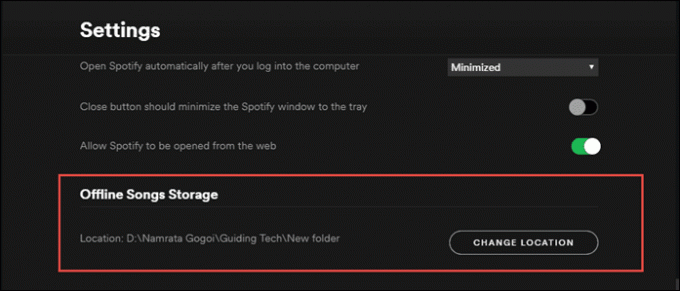
Gå över till Inställningar > Avancerade inställningar och växla omkopplaren för offline-låtlagring. Appen behöver en omstart för att ändringarna ska träda i kraft.
Ta reda på hur man skapar en Rdio- eller Spotify-spellista från Shazam på iPhone
12. Hitta färsk musik
Oftare än inte är Spotify-spellistor kurerade av anställda i appen och även enskilda användare. Och chansen är stor att du kommer att upptäcka fräscha nya artister och låtar, tack vare Spotifys unika algoritm för att upptäcka nya talanger. Så se till att du ställer in den veckovisa spellistan.
Visste du att miljontals Spotify-låtar inte har lyssnats på ännu? Denna webbplats hjälper dig att upptäcka dem.
13. Ett användbart webbgränssnitt
Tillsammans med skrivbordsappen har Spotify en fantastisk webbgränssnitt som bara är en spegelbild av skrivbordsappen. Så då och då, när du längtar efter att lyssna på din mix av låtar men inte kan ännu komma åt din PC , logga bara in på webbversionen med dina referenser.
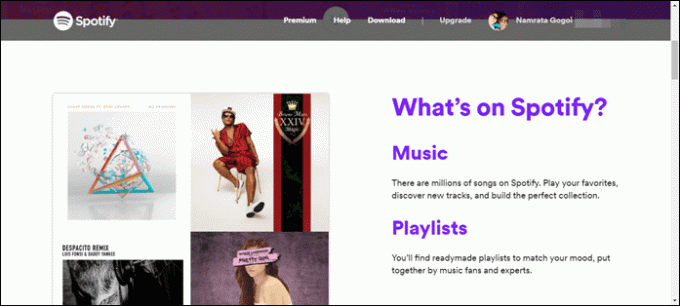
Se dock till att behörigheten för webbspelaren är aktiverad för ditt konto i de avancerade inställningarna.
14. Samarbeta i en spellista
Jo, vi har alla en vän som har lite olika musiksmak. Och när du planerar en lång roadtrip med dem, slutar du med att du föreställer dig anfallet av de "unika sångerna". Men du kan inte utesluta dem helt. Vad sägs om en gemensam grund, där ni skapar en spellista för er båda.

Tack och lov har Spotify det här alternativet där två eller flera användare kan samarbeta på en spellista. När du har skapat en spellista, högerklicka på den och välj Samarbetande spellistor. När du är klar, skicka länken till dina vänner och njut av en lycklig roadtrip.
15. Skapa en mapp för spellistan
De säger organisera grejer hjälper till att öka produktiviteten. Så varför inte utöka samma mantra till Spotify också? Hur? Jo, organisera spellistorna i mappar såklart!
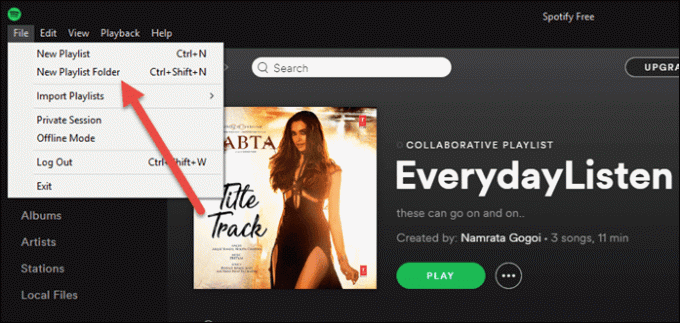
Allt du behöver göra är att skapa snygga mappar som anger typen och dra spellistan till mapparna och du är klar.
16. Dra och släpp låtlänkar var som helst
Hittade du en cool låt att dela den med din kompis? Tryck bara länge på låten och dra den mot något av öppna fönster så genereras länken automatiskt av Spotify. Ganska problemfritt om du frågar mig.
17. Justera Crossfade-inställningarna
Om du är en som gillar minsta lucka mellan låtarna, då hjälper ett lägre övertoningsvärde dig att uppnå din dröm. Denna funktion blandar på ett vackert sätt slutet av den aktuella låten med nästa låt.
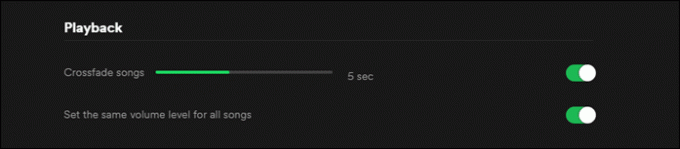
Gå över till de avancerade inställningarna och dra reglaget ner till minimum. Eller om du gillar att ha lite utrymme för att absorbera de själfulla texterna, öka sedan crossfade-värdet och du är klar.
18. Upptäck spellåtarna
Som en ivrig spelare, Jag vet betydelsen av låtar som finns i spel som Fifa eller World of Warcraft. Och det är mycket sällsynt att hitta hela soundtracket under en enda plattform. Spotify löser detta genom att ha ett spelläge.
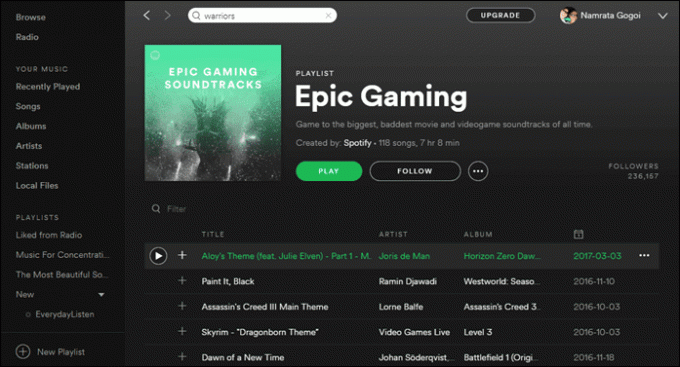
Det här läget, tillgängligt under genrer och stämningar, innehåller ljudspår från de flesta populära spel som Farcry, Fifa eller World of Warcraft och till och med ljudspår från retrospel.
På samma sätt, upptäck det perfekta spår till gymmet i löpning kategori.
19. Hitta "Annan"-versionen
Spotify censurerar inte musik, snarare gör det låtarna tillgängliga i vilken form de än gavs till Spotify. Många gånger har få låtar två versioner - rena och tydliga. Goda nyheter är att du kan lyssna på båda versionerna, dvs om du är bekväm.
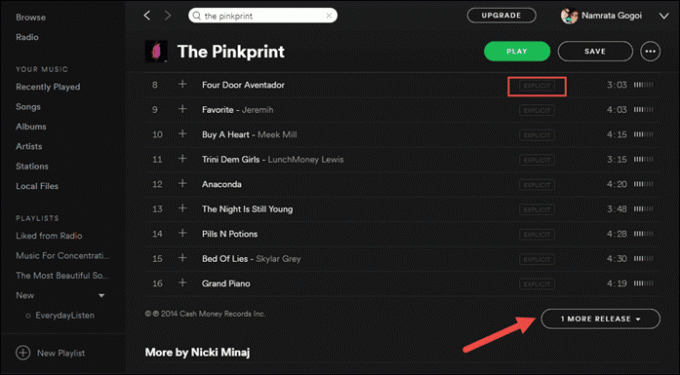
Bläddra till botten av albumet och tryck på "1 release till". Observera dock att inte alla låtar har den "andra" versionen tillgänglig.
20. Återställ en spellista
Ta bort för spellista kommer inte med en bekräftelseruta och så det är lätt att ta bort en spellista helt av misstag. Men var säker, det är ganska enkelt att återställa en slumpmässigt raderad spellista.
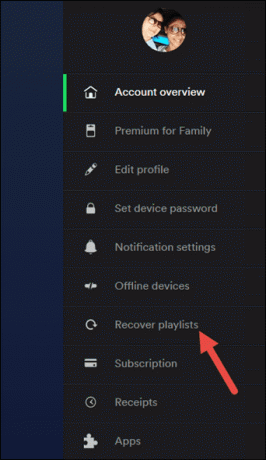
Gå över till kontoöversikten och klicka på Återställ spellista. Se, det finns ingen anledning till panik.
21. Få tillgång till historik i ett nafs
Igår lyssnade jag på en lugnande spår av Peter Sandberg. Idag, medan jag ville ge den en repris, kunde jag inte komma ihåg vare sig låten eller artisten.
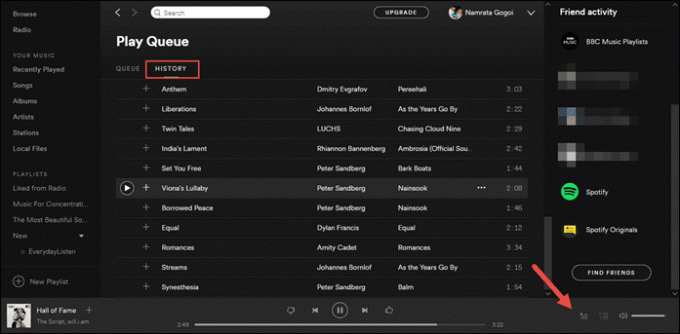
Historikfliken på Spotify fungerade som räddaren. Och det bästa är att det är ganska lätt att komma åt - tryck bara på köikonen och klicka på Historik.
Se även: 3 enkla steg för att radera röstsökningshistorik på Google Home och Echo
Vi är klara!
Puh, det var en bra lista. Med rätt verktyg och inställningar på plats kan du verkligen bli kungen av Spotify. Och medan du lyssnar på fantastiska låtar och upptäcker fantastiska låtar, låt oss veta tricket du använde för att bli en sann Spotify-användare.



